In moltissime circostanze abbiamo citato l’utilità di 1Password per Mac con il quale si possono memorizzare i dati di accesso ai siti, creare password molto sicure ed organizzare tutti i dati riservati, come coordinate bancarie, le licenze dei software, documenti di identità. L’app per iOS ha subito un importante aggiornamento passando dalla versione 3 alla 4, completamente riscritta e con un design migliorato. Continua però a mancare la possibilità di compilare i dati di login nella pagina attualmente aperta in Safari Mobile e si è quindi costretti a cercare e copiare la password che non si ricorda “prima” di ritornare sul browser stock. In alternativa si può usare il nuovo browser integrato in 1Password per iOS 4 il quale porta notevoli miglioramenti rispetto il precedente. Eppure istintivamente si apre sempre Safari e solo dopo ci si ricorda di non sapere la login per quel dato servizio che non si usa spesso o per il quale abbiamo scelto di generare una password complessa e difficile da ricordare.
Quali che siano le proprie abitudini, 1Password 4.1 ha aggiunto un paio di metodi per migliorare la sua integrazione con il browser degli iDevice, seppure siamo ancora lontani dall’efficienza di un semplice bookmark che compila il form dopo la richiesta della master password, qualcosa che AgileBits non sembra essere intenzionata a realizzare per motivi di sicurezza.
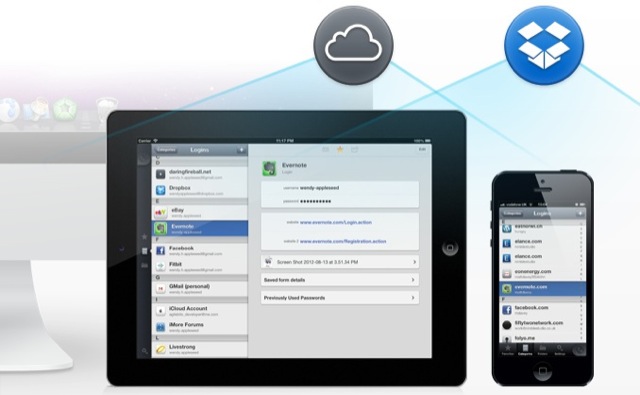
La prima possibilità deriva dal supporto per gli URL personalizzati che iniziano per ophttp:// e ophttps:// i quali aprono la pagine direttamente nel browser di 1Password. Da questa novità deriva un metodo relativamente semplice per passare da Safari Mobile al browser integrato nell’app e che consente di accedere alle proprie password: basta semplicemente tappare sulla barra degli indirizzi, aggiungere le lettere “op” prima di http o https e premere invio. In un attimo ci si ritroverà dentro 1Password con la stessa pagina caricata e pronti per un login rapido e sicuro. Questa procedura è piuttosto facile da effettuare manualmente ma, se preferite fare tutto con un tap su di un bookmark, allora potete ottenere il medesimo risultato in modo automatico creandone uno che contenga la seguente riga in javascript:
[code]javascript:window.location=’op’+(window.location.href);[/code]
Il codice, segnalato tempo fa su MacStories, non fa altro che aggiunge le lettere ‘op’ all’attuale URL e ricaricare la pagina, tutto davvero molto semplice.
Dalla seconda novità introdotta, TJ Luoma di TUAW ha creato una ulteriore soluzione che agisce diversamente e risponde ad esigenze opposte. Se si preferisce rimanere su Safari Mobile ma trovare più rapidamente la password da copiare, si può infatti utilizzare il nuovo pattern onepassword://search/search_text per aprire direttamente l’app effettuando una ricerca relativa a ‘search_text’. In sostanza se digitate manualmente nella barra degli indirizzi onepassword://search/pippo vedrete aprirsi 1Password con attiva una ricerca per tutte i dati relativi a pippo. Utilizzando questa logica ed aggiungendo un pizzico di Javascript anche qui, TJ Luoma ha ottenuto questo:
[code]javascript:window.location=’onepassword://search/’+(window.prompt("Search%20in%201Password",window.location.hostname));[/code]
Anche in questo caso chi conosce Javascript capirà facilmente il comando, il quale non fa altro che aprire un popup in cui si richiede il testo da ricercare in 1Password, scrivendo come valore predefinito il dominio del sito attuale. Nella maggior parte dei casi – forse tutti? – questo è sufficiente ad ottenere una ricerca corretta per il login, visto che il domino (es. ebay.it) è normalmente presente nell’URL, e basterà premere OK per localizzare i dati che cerchiamo. Se dopo un po’ notate che è così e che non serve intervenire manualmente sul termine di ricerca, potreste anche volere una procedura più diretta, come ho voluto fare io. Tuttavia provando a togliere il prompt (di seguito il codice) ho ottenuto comunque un popup con conferma per aprire 1Password, per cui si fa prima ad avere il prompt.
[code]javascript:window.location=’onepassword://search/’+window.location.hostname;[/code]
 Oltre a richiedere rispetto ed educazione, vi ricordiamo che tutti i commenti con un link entrano in coda di moderazione e possono passare diverse ore prima che un admin li attivi. Anche i punti senza uno spazio dopo possono essere considerati link causando lo stesso problema.
Oltre a richiedere rispetto ed educazione, vi ricordiamo che tutti i commenti con un link entrano in coda di moderazione e possono passare diverse ore prima che un admin li attivi. Anche i punti senza uno spazio dopo possono essere considerati link causando lo stesso problema.